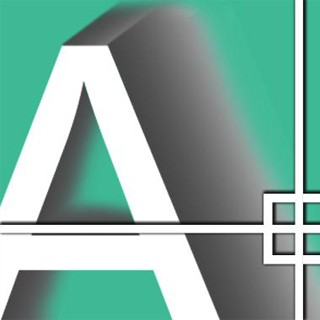
cad制图2007版
- 类型:图形图像
- 版本:17.0.54.110
- 大小:1.09M
- 时间:2020-12-17
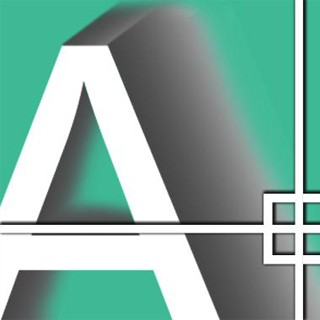
软件简介
cad制图2007版是一款三维设计工具,可以设计任意的二维和三维图形。相较于传统的手工绘图在精准度、绘图速度、个性方面更具优势,还可以让非计算机专业人员很快上手使用该工具哦。有需要的用户欢迎前来下载!
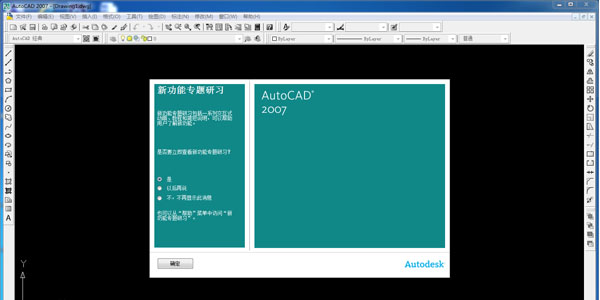
软件特色
1、cad制图2007版打开速度的加强。
2、3D性能的加强。
3、文件格式:cad制图2007版采用新的DWG文件格式,仍然向后兼容。
4、cad制图2007版DWF功能的加强。
5、Xref功能,Xref对话框变成了一个浮动工具面板,它可以用来管理DWG文件,dwf文件。
6、cad制图2007版加强了API,ARX改变了,导致了大部分老的ARX程序要重新编写,lisp程序几乎不用改写
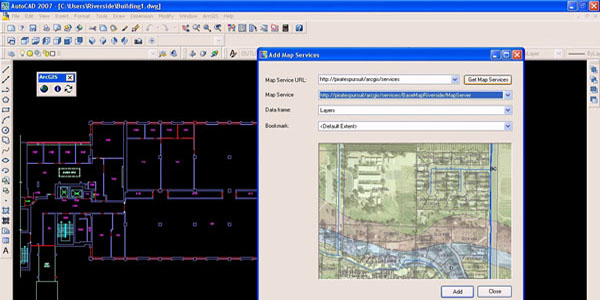
软件使用方法
一、cad制图2007版怎么算面积?
1.首先运行打开AutoCAD2007(cad制图2007版),在文件中将需要打开的图纸导入进来。

2.根据提示找到菜单栏中的【工具】——【查询】——【面积】打开。
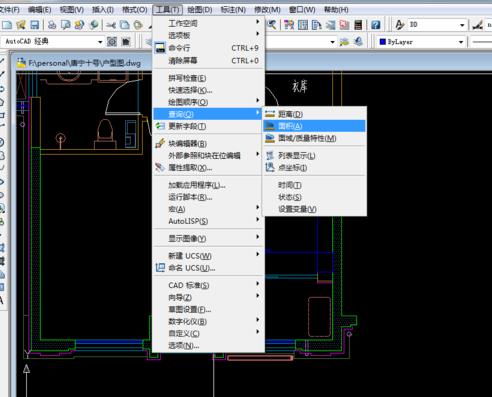
4.然后根据窗口下方命令提示逐个选取你要查询的面积区各个点,选择完后回车。
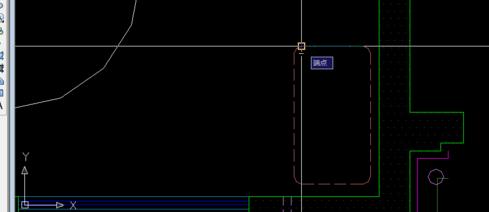
5.届时将会展示你所选面积区域的面积和周长了。
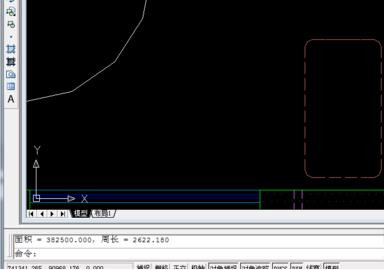
二、cad制图2007版怎么添加打印机?
1.在AutoCAD2007(cad制图2007版)中选取任意一张需要打印的图纸,然后根据提示依次选择【开始】——【绘图仪管理器】
2.选择“添加绘图仪向导快捷方式”选项打开。

3.弹出对话框的中选择下一步。
4.接下来进入的界面中我们就需要选择打印机了。找到对应的型号设备选择并确定。

5.依次操作【下一步】——【继续】——【完成】,打印机添加完毕。
6.返回需要打印图纸的cad界面,选择左上角的【文件】——【打印】,然后设置需要打印的信息。然后选择刚刚添加的打印机选择开始打印。

软件常见问题
cad制图2007版怎么布局比较好?
1、打开AutoCad2007,在命令栏上方会发现,默认是模型和2个布局空间,
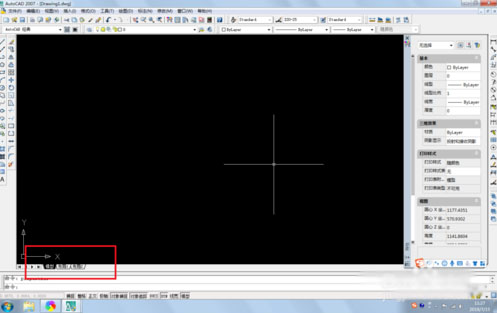
2、绘制一个图形,用于演示,如图
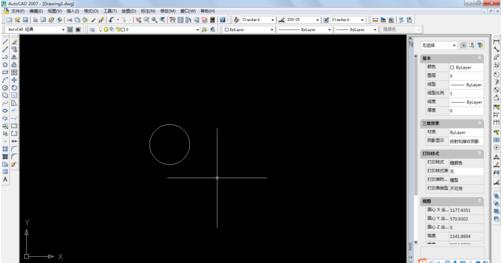
3、选中一个布局,右击鼠标,选择【新建布局】,
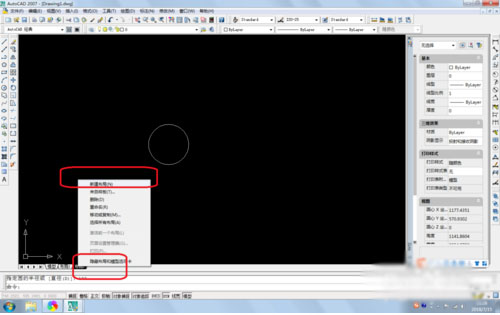
4、选中新建的布局,右击鼠标,选择【页面管理设置器】,

5、在弹出信息中,选择【修改】,
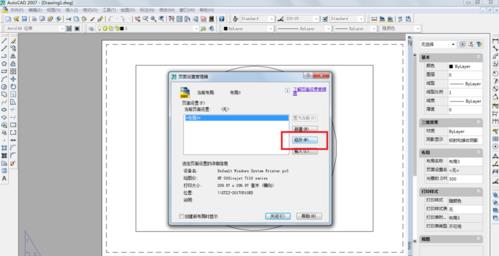
6、选择打印图纸的打印机和纸张、比例,图形方向等等,点击确定。

7、选中视口,右击鼠标,在弹出特性对话框中,可以快速更改图形的打印比例及字体的大小等。
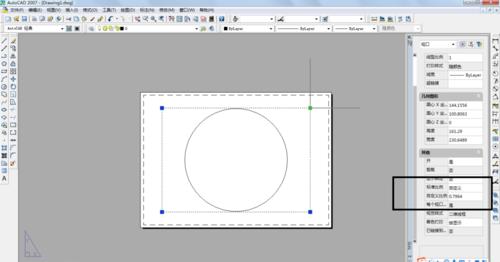
怎么把cad2007背景变白?
1、打开AutoCAD2007(cad2007)后在绘图区域空白处鼠标右键,选择【选项】或是选择在命令栏处输入OP并回车。
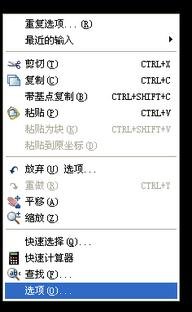
2、在打开的界面中设置想要的颜色及其他选项。如:界面元素、背景等。
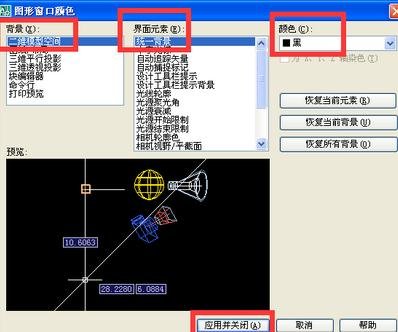
软件快捷键大全
【CTRL】+1 *PROPERTIES(修改特性)【CTRL】+U *(极轴)【CTRL】+2 *ADCENTER(设计中心)
【CTRL】+Z *UNDO(放弃)【CTRL】+O *OPEN(打开文件)【CTRL】+X *CUTCLIP(剪切)
【CTRL】+N、M *NEW(新建文件)【CTRL】+C *COPYCLIP(复制)【CTRL】+P *PRINT(打印文件)
【CTRL】+V *PASTECLIP(粘贴)【CTRL】+S *S***E(保存文件)【CTRL】+B *SNAP(栅格捕捉)
【CTRL】+F *OSNAP(对象捕捉)【CTRL】+G *GRID(栅格)【CTRL】+L *ORTHO(正交)
【F1】 *HELP(帮助)【F3】 *OSNAP(对象捕捉)
【F2】 *(文本窗口)【F7】 *GRIP(栅格)【F8】 *ORTHO(正交)

软件体验
cad制图2007版发展很多年,兼容性、稳定性和实用性也是较强的。能够掌握该版本基本之后新出的其他版本也都能掌握,大大提高了设计人员的效率。CAD是当今设计师在工作中不可或缺的一款设计软件,值得推荐!